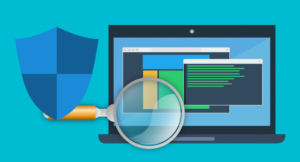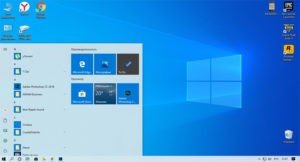В основном каждый, кто использует ПК с Windows в наши дни, имеет как минимум жесткий диск на 1 ТБ. Будь то ноутбук или ПК, большое количество пользователей использует жесткий диск емкостью 1 ТБ. Хотя это может показаться большим объемом памяти, накопители легко заполняются со временем. Многие вещи, от тяжелых игр до документов, занимают место на жестком диске, что часто снижает производительность вашего компьютера.
Хотя большинство пользователей предпочитают удалять или перемещать ненужные данные, хранящиеся на нашем устройстве, наступает время, когда уже нечего удалять. В такие моменты пользователи могут использовать инструменты, поставляемые с Windows 10, чтобы освободить место на жестком диске. Итак, давайте углубимся в статью и рассмотрим различные методы, которые вы можете использовать для экономии места на внутреннем жестком диске.
Используйте инструмент очистки диска, чтобы освободить место на вашем ПК с Windows 10
Когда дело доходит до очистки места на жестком диске, инструмент «Очистка диска» — самая популярная функция Windows 10, которая позволяет пользователям удалять ненужные файлы со своих ПК. Чтобы использовать инструмент очистки диска, вам нужно сделать следующее:
Шаг 1. Щелкните поиск Windows и введите «Очистка диска». Запустите программу и выберите диск, на котором вы хотите освободить место.
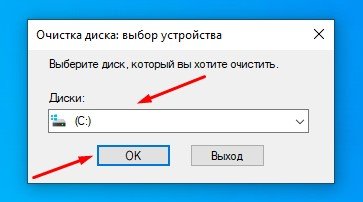
Шаг 2. При нажатии кнопки ОК откроется меню «Файлы для удаления». Здесь выберите файлы, которые хотите удалить. Мы рекомендуем вам отметить все, кроме категории «Загрузки», потому что в данной категории есть файлы, которые вы скачали из интернета.
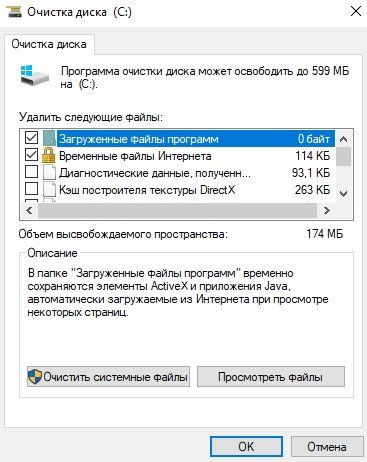
Шаг 3. Нажмите кнопку ОК, и очистка диска удалит файлы из выбранных вами категорий. После этого программа автоматически закроется.
Удалите приложения, которые вы не используете
Приложения и игры занимают больше всего места на вашем компьютере, и иногда их удаление может быть лучшим вариантом для освобождения места на жестком диске. Чтобы удалить приложения и игры, которые вы не используете, вам нужно сделать следующее:
Шаг 1. Откройте меню «Пуск» на устройстве с Windows 10 и перейдите в «Параметры».
Шаг 2. В меню «Параметры» щелкните раздел «Приложения» и выберите «Приложения и возможности», чтобы открыть список приложений, установленных на вашем ПК.
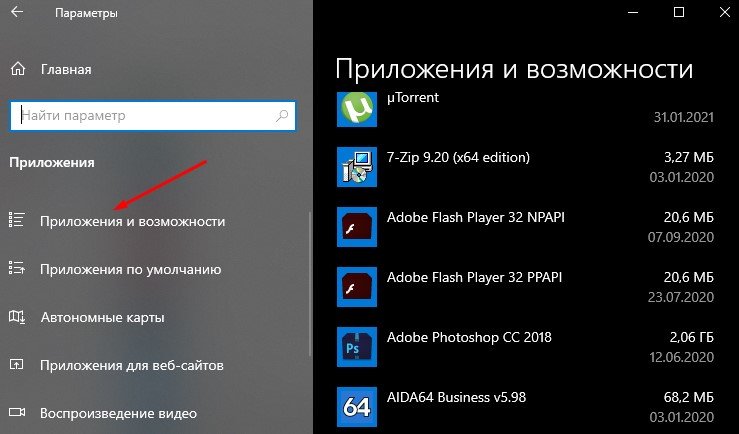
Шаг 3. Выберите приложение, которое вы хотите удалить, и нажмите кнопку «Удалить». Приложение будет удалено с вашего компьютера, и у вас будет больше свободного места на жестком диске.
Используйте функцию контроля памяти
Если вы используете Windows 10, вы можете получить доступ к этой замечательной функции под названием «Контроль памяти», которая работает так же, как очистка диска и помогает вам освободить место на жестком диске. Чтобы использовать «Контроль памяти» на устройстве с Windows 10, все, что вам нужно сделать, это:
Шаг 1. Щелкните поиск Windows и введите «Параметры хранилища». Откройте «Параметры хранилища», чтобы начать процесс.
Шаг 2. Как только вы войдете в «Параметры хранилища», нажмите «Временные файлы», чтобы открыть список временных ненужных файлов на вашем ПК и удалить их.
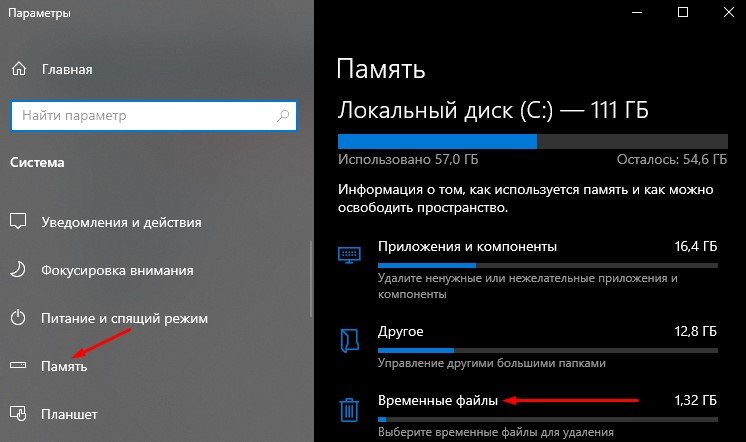
Шаг 3. После того как вы нажали «Временные файлы», Windows начнет их поиск на вашем компьютере. По завершении сканирования выберите файлы, которые вы хотите удалить, нажмите кнопку «Удалить файлы», и дождитесь удаления.
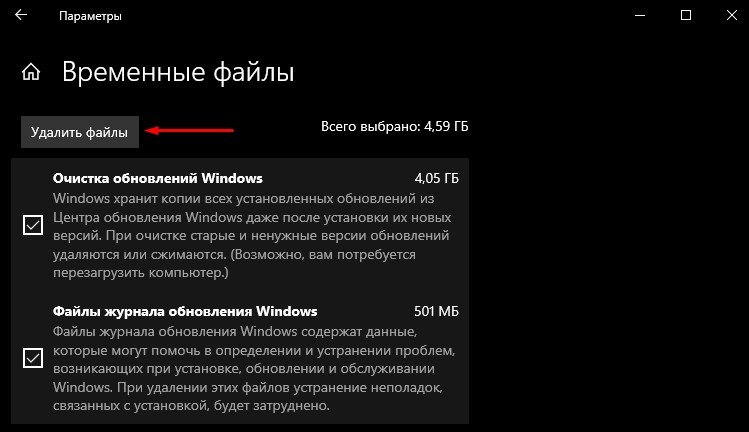
Шаг 4. Вернитесь в «Параметры хранилища» и включите «Контроль памяти», чтобы автоматически освобождать место и избавиться от временных файлов на вашем компьютере.
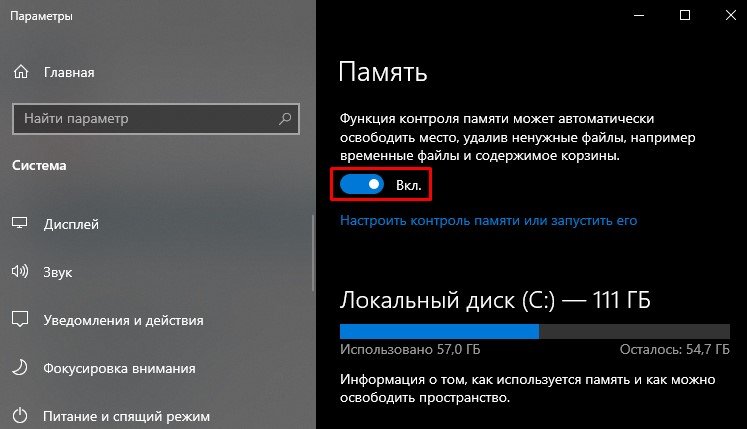
Воспользуйтесь услугами облачного хранилища
Если вы попробовали все вышеуказанные способы и вам все еще нужно освободить место на жестком диске, вы можете переместить свои файлы в службы облачного хранения. Файлы изображений, документы и музыкальные файлы можно легко перемещать в сервисы облачного хранилища, такие как Google Диск, Dropbox и Microsoft OneDrive. Большинство из этих сервисов предлагают вам бесплатное место для хранения при регистрации.
Это может быть отличным способом сохранить ваши данные и очистить жесткий диск. В дополнение к этому, данные, которые хранятся в облачных сервисах, могут быть доступны из любого места. Поэтому, если вы путешествуете и вам нужны файлы, вы всегда можете загрузить их в облачное хранилище и получить к ним доступ со смартфона или ПК.
Переместите файлы на внешний накопитель
Перемещение файлов на флешку или внешний жесткий диск может помочь вам сэкономить много места на внутреннем жестком диске. Вы можете перемещать свои игры, мультимедийные файлы, например фильмы, размер каждого из которых превышает 1 ГБ, документы и многое другое. Все, что вам нужно сделать, чтобы переместить файлы на внешнее запоминающее устройство, это выполнить несколько действий:
Шаг 1. Выберите файл, который хотите переместить, и нажмите Ctrl + X на клавиатуре.
Шаг 2. Откройте флешку или внешний жесткий диск, который вы подключили к устройству с Windows 10, и нажмите Ctrl + V, чтобы переместить файл.
С помощью этих простых способов вы можете освободить место на жестком диске в Windows 10. Если вы знаете другие способы, как очистить место на жестком диске, напишите об этом в поле для комментариев.